Проверка айфона по imei и серийному номеру
Содержание:
- Как проверить айфон по серийному номеру на подлинность
- Проверка бэушного айфона на предмет механических повреждений
- Зачем нужна проверка Айфона?
- Проверка Айпада на оригинальность
- Как узнать IMEI Айфона
- Что такое IMEI и серийный номер на айфоне
- Как узнать Apple ID по IMEI
- Как отличить оригинал от подделки
- Как узнать серийный номер iPhone
- Что делать при потере устройства?
- Как проверить право на обслуживание и поддержку от Apple
- Как найти серийный номер Apple TV
- Зачем проверять серийный номер AirPods
- Проверка через официальный сайт Apple
Как проверить айфон по серийному номеру на подлинность
На специальной странице официального сайта Apple (Check Your Service and Support Coverage) в соответствующее поле введите серийный номер iPhone.

Если устройство оригинальное, система распознает его модель и выведет информацию о состоянии гарантии
Важно, чтобы в поле «Valid Purchase Date» (Действительная дата покупки) стояла галочка — это подтверждает, что аппарат оригинальный и приобретен в компании Apple
Если с момента покупки девайса прошло больше года, международная гарантия Apple на него больше не действует. Информация об этом находится в строках: «Telephone Technical Support» (Техническая поддержка по телефону) и «Repairs and Service Coverage» (Срок гарантийного ремонта и обслуживания).
Если нужно больше информации, по тому же серийному номеру здесь можно определить: модель телефона, страну для которой изготавливался, идентификатор и номер модели, основные технические характеристики (тактовая частота процессора, разрешение экрана, цвет корпуса, объем памяти), год и месяц выпуска, а также завод изготовитель.
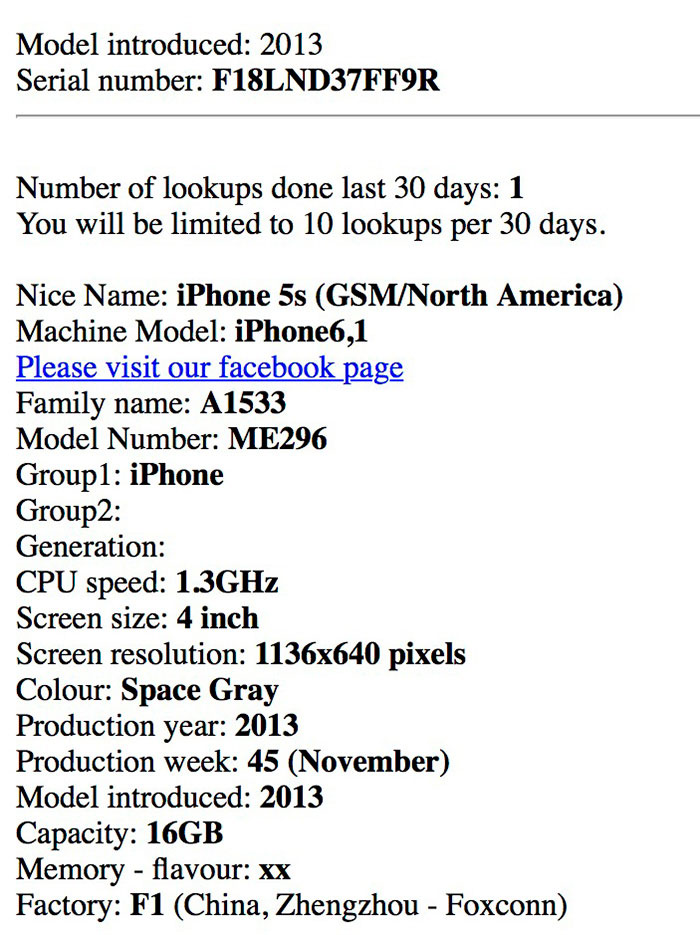
Пример проверки моего iPhone 5s по серийному номеру:
- Serial number: F18LND37FF9R
- Nice Name: iPhone 5s (GSM/North America)
- Machine Model: iPhone6,1
- Family Name: A1533
- Model Number: ME296
- Group1: iPhone
- Group2:
- Generation:
- CPU speed: 1.3MHz
- Screen size: 4 inch
- Screen resolution: 1136×640 pixels
- Colour: Space Gray
- Production year: 2013
- Production week: 45 (November)
- Model introduced: 2013
- Capacity: 16GB
- Memory — flavour: xx
- Factory: F1 (China, Zhengzhou — Foxconn).
Это значит, что у меня iPhone 5s на 16 ГБ, GSM-модель A1533 серого цвета, произведен на заводе Foxconn в Zhengzhou в ноябре 2013 года.
Еще по серийному номеру можно идентифицировать восстановленный производителем iPhone (Refurbished). У таких аппаратов «серийник» начинается на «5K».
Чтобы вам было проще, я записал видео — как проверить серийный номер айфона:
Как проверить iPhone по IMEI
Исчерпывающую информацию об айфоне (и не только) можно получить по международному идентификатору мобильного оборудования (IMEI — International Mobile Equipment Identity), здесь, например.

IMEI iPhone выгравирован на его задней крышке и лотке для SIM-карты, указывается на этикетке со штрихкодом на упаковке и в «Настройках -> Основные -> Об этом устройстве». В приложении «Телефон» наберите комбинацию «#06#» и IMEI айфона будет выведен на экран.
Коротко: Если у вас никогда не было айфона и вы не можете определить его оригинальность по внешнему виду, проверьте iPhone по серийному номеру на официальном сайте Apple и сверьте данные в информации об устройстве и на его упаковке. Этого достаточно.
Для справки: Если в настройках айфона в информации об устройстве нет данных в строках «Адрес Wi-Fi», «Bluetooth» или «Прошивка модема», значит не работают модули Wi-Fi, Bluetooth или модем соответственно.
Проверка бэушного айфона на предмет механических повреждений
Осмотрите айфон визуально, проверьте:
-
Состояние корпуса. Желательно, чтобы на устройстве не было сколов, царапин и вмятин.
- Органы управления (кнопки «Home» и «Power», качелька регулировки громкости, переключатель виброрежима). Кнопки должны работать мягко и бесшумно, не должны залипать и проваливаться. На нажатия кнопок аппарат должен реагировать мгновенно.
-
iPhone разбирался? Разговорный динамик (рядом с фронтальной камерой) должен быть закрыт сеточкой. Головки винтов на нижнем торце по сторонам от разъема для зарядки/синхронизации не должны быть повреждены.
-
Ремонтировался? Оттенки кнопки «Home» и защитного стекла, должны быть одинаковыми. Порт зарядки/синхронизации и гнездо для наушников должны быть в цвет с айфоном. Надавите на экран, оригинальная сенсорная панель «не плывет» (нажатия не оставляют следов).
-
iPhone Neverlock (разблокированный) или «залоченный». Извлеките лоток для SIM-карты, в нем не должно быть никаких накладок на «симку» (адаптеры для аппаратного анлока Gevey или r-Sim). Вставьте свою SIM-карту — подключение «незалоченного» iPhone к сотовой сети происходит быстро.
- Сенсорная панель. Разблокируйте iPhone, нажмите и удерживайте палец на экране до тех пор, пока иконки приложений не начнут «плясать», медленно протяните любую иконку по всему экрану. Она не должна «отрываться» от пальца.
- Разговорный динамик и микрофон. Позвоните кому-нибудь, вы и вас должно быть хорошо слышно (иногда это зависит в том числе и от качества связи).
-
Модуль Wi-Fi. Включите Wi-Fi и подключитесь к беспроводной сети, проверьте доступ к интернету в Safari. На холодную модуль Wi-Fi работает исправно — поломка всплывает после нагревания, поэтому не выключайте Wi-Fi еще как минимум 5 минут.
- Камера и автофокус. Запустите приложение «Камера», нажмите на область экрана для автофокусировки.
- Датчик приближения. Позвоните кому-нибудь, во время разговора — прикройте пальцем верхнюю часть экрана справа от разговорного динамика — экран должен потухнуть.
- Акселерометр. Запустите любое штатное приложение (Сообщения, Контакты, Календарь, Фото), поверните iPhone — экран должен повернуться вслед за устройством.
- Наушники. Подключите гарнитуру в гнездо для наушников, запустите приложение «Музыка» и включите воспроизведение. Проверьте, регулировку громкости, переключатель треков и управление воспроизведением.
-
Контакт с водой. Посветите фонариком в разъем для наушников, если обнаружите в нем красный маркер (индикатор попадания влаги), значит аппарат был в контакте с водой.
- Внешние динамики. Включите воспроизведение музыки, звук должен быть чистым, без хрипов.
- Снимите защитные пленки, они скрывают царапины.
Зачем нужна проверка Айфона?
«Яблочные» гаджеты стоят на порядок ниже, чем подобная альтернатива – официально «восстановленные» устройства, помеченные на ценнике словом «Refurbished» и стоящие на полках в магазинах электроники. Пусть такие девайсы и пересобраны в «эппловских цехах» (чаще всего такие гаджеты сданы из-за неисправности и заводских браков, выявленной в течение гарантийного срока и также считающиеся б/у), тем не менее, заметной скидки совсем не ощущается – редко, когда стоимость такого iPhone ниже двух-трех тысяч.
Бывшие в употреблении гаджеты можно найти и за пол цены от рыночной стоимости! Особенно, если бывшим владельцем был аккуратный человек – визуально отличить смартфон «из коробки» или немного поношенный «из рук» будет практически невозможно.
Зачем же все-таки не стоить слепо верить красивым словам продавца? Разберем несколько причин:
- Чтобы получить во владение оригинальный гаджет;
- Пользоваться рабочим смартфоном, который не сломается через пару дней;
- Не переплачивать за дешевую реплику;
- Не отдавать баснословные суммы за полностью замененный китайскими деталями девайс;
- Не платить за модель, которая, на самом деле ниже заявленной (например, по ошибке приобрести X вместо XS).
И это далеко не полный список причин, из-за которых стоит тщательно проверить устройство. Собственно, теперь переходим к процедуре проверки нашего смартфона.
Проверка Айпада на оригинальность
Есть несколько способов для того, чтобы проверить iPad, используя серийный номер.
То же самое можно сделать через IMEI. Это не одно и то же, но в сервисы, в которые можно ввести серийный номер, можно ввести и Аймей. Так или иначе будет проверена подлинность техники и показана одинаковая информация.
Аймей представляет собой уникальную последовательность исключительно из цифр длиной в 15 символов. С помощью него можно не просто осуществить проверку iPad, но и посмотреть дополнительную информацию о мобильном устройстве.
Чтобы проверить iPad по серийному номеру или IMEI, нужно вписать эту последовательность из 15 цифр в определенное программное обеспечение или на сайте.
Используемый сервис проверки IMEI и серийных номеров проверит подлинность номера, и если техника оригинальная, то отобразится соответствующая информация. В противном случае аппарат не будет найден вообще.
К слову, таким способом можно проверить любую технику от Apple, поддерживающую Аймей технологию. Например, iPhone по серийному номеру.
Конечно же, если вы приобретаете новый Айпад в магазине электротехники или напрямую от Apple, нет смысла узнавать, подлинный или фейковый это аппарат, ведь он точно оригинальный. Проверка подлинности нужна в других случаях.
Например, когда вы покупаете планшетный компьютер, бывший в употреблении, я настоятельно советую проверить его, чтобы узнать, не втюхивают ли вам фейк.
Итак, как можно проверить Айпад на подлинность?
На официальном сайте
Основной метод проверки представляет собой введение номера или Аймея на официальном сайте Apple. Минус данного метода в том, что отобразится мало информации. Можно посмотреть лишь данные о гарантийном обслуживании и подлинности.
Пошаговая инструкция:
Это вся информация
Неважно, что вы ввели, серийный номер или IMEI, данные будут одни и те же
Сайт SNDeep Info
Многие предпочитают пользоваться сторонними ресурсами, чтобы узнать оригинальный или поддельный у них планшетник. Главное преимущество таких сайтов в том, что отображается намного больше информации, нежели на официальном портале Apple.
Великолепный сайт для проверки — это SNDeepInfo. Ссылка на него: https://sndeep.info/ru.
Примечательно, что это русскоязычный сайт, на котором помимо сервиса проверки публикуются новости и полезные статьи из мира информационных технологий. В левом верхнем углу указаны десять самых проверяемых устройств за день.
Инструкция по сайту SNDeepInfo:
- Перейти на сайт.
- Выделить надпись “Apple”, нажав на нее.
- Вписать Аймей мобильного устройства.
- Нажать на надпись “Проверить”.
- Отобразится страница, на которой будет сертификат подлинности аппарата. В нем указана следующая информация: бренд, модель, потерян или украден гаджет.
- Если проскроллить ниже, можно увидеть подробные данные. Большая часть этой информации состоит из технических характеристик.
- Еще ниже можно посмотреть, в какой стране был приобретен iPad. Для этого необходимо ввести последние символы модели.
Портал SNDeepInfo дает возможность узнать более подробную информацию. Например, серийный номер, дату первой и последней активации, оператора, продавца, состояние блокировки СИМ-карты и многое другое. Эта услуга доступна только за дополнительную плату.
Сайт IMEI24
Сайт IMEI24 работает схожим образом с порталом SNDeepInfo. Это англоязычный ресурс, предназначенный для проверки по пятнадцатизначному номеру Аймей.
Помимо сервиса проверки на сайте есть довольно интересный блог, платная подписка PRO для просмотра дополнительных данных, удаленная разблокировка заблокированного Айклауда, инструкция по сбросу до заводского состояния и база данных телефонов.
Портал великолепно подходит тем, кто хочет не только посмотреть данные о своем мобильном устройстве, но и отремонтировать его, если речь идет о некоторых неполадках, связанных с операционной системой или программным обеспечением.
Как проверить Айпад по серийному номеру или Аймей через IMEI24:
Вот какая информация отображается на сайте IMEI24: серийный номер, Аймей, модель, объем памяти, цвет, менялись ли комплектующие, срок гарантии, право на сервисное обслуживание и многое другое.
Также через сайт можно разблокировать гаджет, заблокировать его, проверить беспроводные соединения и посмотреть состояние iCloud. Удобный и многофункциональный портал!
Как узнать IMEI Айфона
Узнать IMEI Айфона можно при помощи нескольких способов:
- Посмотреть в настройках;
- Посмотреть на сим-карте;
- Посмотреть на задней панели;
- Набрать специальную команду.
В настройках телефона можно также глянуть уникальный номер, который и является серийным номером, проверкой уникальности. Для этого необходимо просто кликнуть на настройки, которые чаще всего располагаются на главном экране в виде шестеренки, перейти в них. После необходимо в разделе «основные» открыть раздел «Об устройстве».
Далее необходимо отыскать серийный номер. Обычно он выдается последним. Так как чаще всего он закрыт, то необходимо зажать эту строчку. После этого номер скопируется в буфер обмена и у пользователя будет доступ к его уникальному номеру, который чаще всего вводится на различных сайтах для проверки.

Также можно просто посмотреть код идентификации прямо на слоте карты памяти. Необходимо вытащить её и разглядеть номер мелким шрифтом. Единственный минус – придется доставать сим-карту, тем самым телефон может выключиться. Также необходимо будет запомнить или же записать свой уникальный код, чтобы позже его вводить.
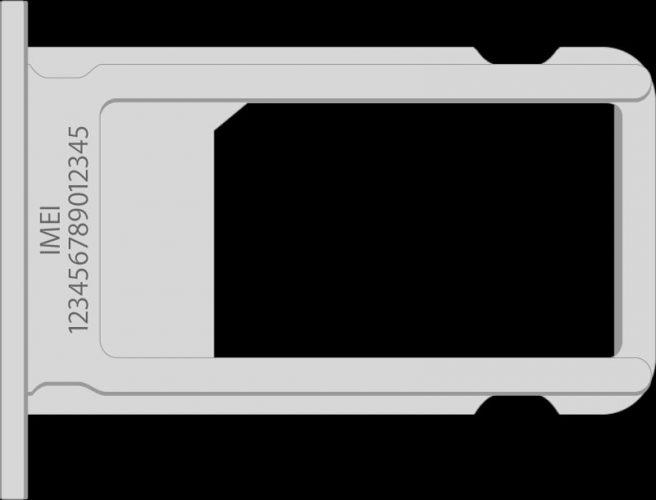
Следующий способ – задняя панель. На некоторых версиях Айфона можно прямо на задней стороне посмотреть его уникальный номер. Сделано это компанией с той целью, чтобы пользователю не доставать карту памяти или не лазить в настройках.
Следующий способ подходит также и для многих телефонов на системе Андроид. Для этого необходимо в обычном поле для ввода номера телефона забыть *6#. Такая команда выдаст номер идентификации, который и нужен пользователю.
Более подробно о способах нахождения номера в Айфонах можно посмотреть в этом видео
Что такое IMEI и серийный номер на айфоне
IMEI представляет собой уникальный идентификационный код, который присваивается телефону при его сборке на заводе. Каждый смартфон имеет свой отличительный номер, он состоит из 15 цифр. Изменить его невозможно, потому как он вшивается в микросхемы устройства. Попытки смены IMEI различными айти специалистами уголовно наказуемы. Количество IMEI, присваиваемых устройству, зависит от того, сколько в нем сим-карт.

IMEI – это уникальный идентификационный код
Идентификационный номер поможет владельцу телефона в случае его кражи. С помощью данного кода человек может обратиться в техническую поддержку и заблокировать смартфон.
Важно! При блокировке IMEI айфон не сможет быть активирован в сотовой сети. То есть даже если сменить на нем сим-карту, это не поможет
Телефон попросту не сможет выходить в интернет, осуществлять звонки и отправлять сообщения на другие номера.
Серийный номер так же, как и имей, присваивается гаджету на заводе. Он состоит из 11 символов (букв и цифр). Серийник содержит в себе информацию о том, на каком заводе было изготовлено устройство и в каком году.
Кроме даты сборки по данному коду можно узнать, ремонтировался ли айфон или айпад до продажи. С помощью уникального номера пользователь может проверить, есть ли у его девайса гарантия и сколько она длится. Кроме того, серийник понадобится в случае утери гаджета.
Как узнать Apple ID по IMEI
Узнать его можно и по IMEI. Чтобы это сделать, необходимо воспользоваться дополнительными сайтами, которые также могут потребовать за оказание услуг деньги, но прежде всего нужно узнать свой IMEI. Сделать это можно теми способами, которые описаны ваше, а можно прямо через iTunes:
- Подключаем устройство компьютеру, на котором заранее установлено приложение. Запускаем его и открываем вкладку с подключенным устройством;
- Кликаем на кнопку «Обзор»;
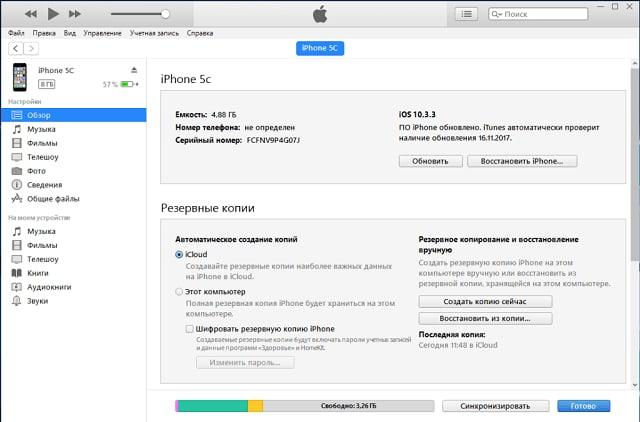
В правой части человек сразу увидеть свой персональный код, который необходимо скопировать. Делается это при помощи кнопки «Правка», которая находится в верхнем правом углу.
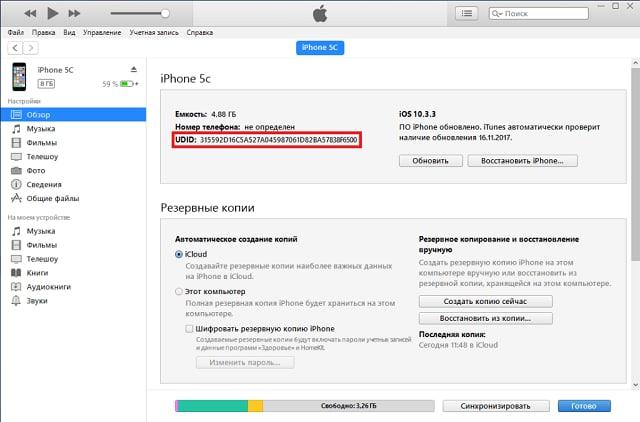
Зная номер, можно обратиться в специальные службы, которые помогут найти и подобрать Apple ID. Конечно, стоит сразу давать отчет в том, что это могут быть мошенники, но другого способа просто нет.
Как отличить оригинал от подделки
Отличить оригинальные наушники AirPods от подделки по внешнему виду можно в случае дешёвой некачественной копии:
- Плохое качество сборки выдаёт копии. Даже если подделка выполнена на высоком уровне, по качеству можно понять, что перед вами не оригинал.
- Звук копии значительно хуже оригинала — маловероятно, что вам дадут вскрыть запечатанную упаковку и послушать музыку, но всё же.
Если до этого вы никогда не использовали эти беспроводные наушники, прослушивание звука и тактильно-визуальная проверка вам не помогут. При покупке с рук или в сомнительном магазине, используйте три способа определить оригинал: по заниженной цене, проверка на сайте apple.ru и через меню iOS.
Если низкая цена не останавливает, введите на сайте Apple серийный номер, указанный на коробке (если она запечатана в плёнку), с чехла или самих наушников. Выше мы указали где его посмотреть, а ниже по тексту куда вводить.
В результате онлайн-сервис выдаст сообщение, что такой номер не найден или уже зарегистрирован — это подделка с вероятностью 99%. Есть теория о наушниках из Китая, которые для снижения цены ввозятся в РФ уже активированными, но верить ей или нет ваше право.
И наконец, третий способ потребует подключения AirPods к iOS. После этого перейдите в «Настройки» -> «Основные» -> «Об этом устройстве» -> AirPods (вместо последнего может быть указано имя наушников).
На экране вы увидите наименование производителя, номер модели, серийник, версию прошивки и аппаратную версию. Подделка этих данных не отображает.
Полезное видео по теме без лишней информации:
Коротко по видео:
- В ролике сказано, что неоригинал подключается по другому. На самом деле, современные копии подключаются к iPhone абсолютно также, как оригинал. Телефон не увидит разницы между ними.
- Подделка отличается цветом — он чуть темнее или желтее оригинала.
- Качество материала коробки и содержимого у подделки ощутимо хуже.
- Неоригинал часто имеет люфт крышки чехла, чего не бывает у оригинала.
- Крышка чехла у подделки состоит двух частей — внешняя часть корпуса и внутренняя. В настоящих она является единым целым.
Как узнать серийный номер iPhone
Узнать серийный номер айфона можно несколькими способами. Владельцу необходимо зайти в настройки, затем перейти во вкладку «основные», после чего нажать «об устройстве». Также серийник располагается на коробке из-под телефона, чаще всего его можно обнаружить на дне коробки под наименованием «Serial No».
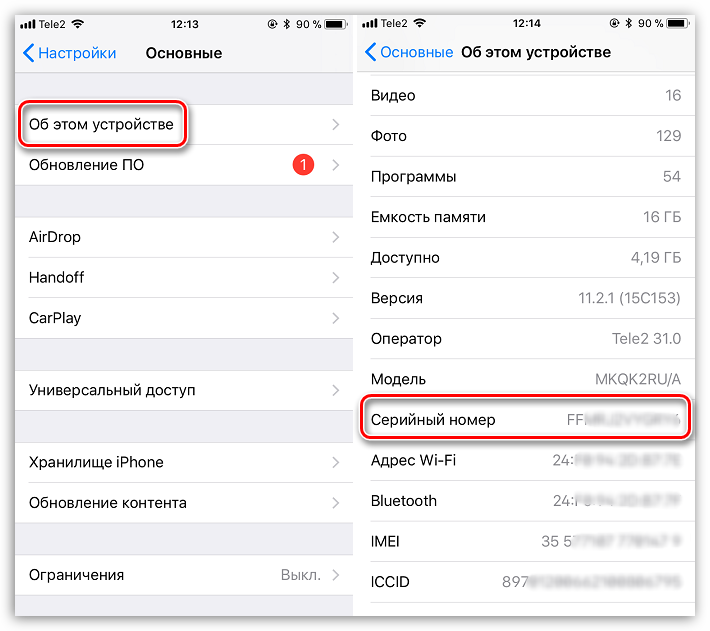
Как узнать серийный номер
Более сложный способ отыскать серийный номер смартфона – приложение iTunes. Для этого необходимо выполнить синхронизацию айфона и компьютера, после чего перейти в айтюнс. Возле поля «музыка» пользователь увидит миниатюрное изображение телефона, по которому нужно кликнуть. Слева отобразится меню, в котором необходимо выбрать пункт «Об устройстве», владелец увидит всю необходимую информацию.
Также данные айфона можно посмотреть с помощью iTunes даже если в конкретный момент у человека нет доступа к телефону. Но это возможно только в том случае, если ранее смартфон сопрягался с компьютером, и на него выполнялись резервные копии. Необходимо выполнить вход в айтюнс, затем в верхней панели найти вкладку «правка» и из нее перейти в настройки. Затем нужно перейти в «устройства», из списка выбрать нужный гаджет и кликнуть по нему.
Если пользователь знает IMEI, то с помощью него он сможет узнать серийный номер в онлайн режиме. Для этого ему необходимо зайти на сайт iUnlocker и ввести эмейл в специальное поле. Таким способом владелец устройства не только сможет по IMEI проверить iPhone на наличие блокировки сим или привязки к определенному оператору мобильной связи, но и узнает данные смартфона – дату его выпуска, сирийку, технические характеристики и т. д.

iUnlocker
Также узнать серийник можно с помощью онлайн-сервиса IMEI info. Для этого необходимо зайди на сайт имей инфо и пробить емей код. Владелец гаджета увидит всю информацию о его смартфоне, включая серийный номер, дату производства телефона и прочее.
Что делать при потере устройства?
В случае утери или кражи устройства, необходимо немедленно перевести его в режим пропажи в «Найти iPhone». Данный режим блокирует ваш экран 6- или 4-значным кодом доступа и выводит на дисплей сообщение с номером телефона для того, чтобы упростить возврат устройства.
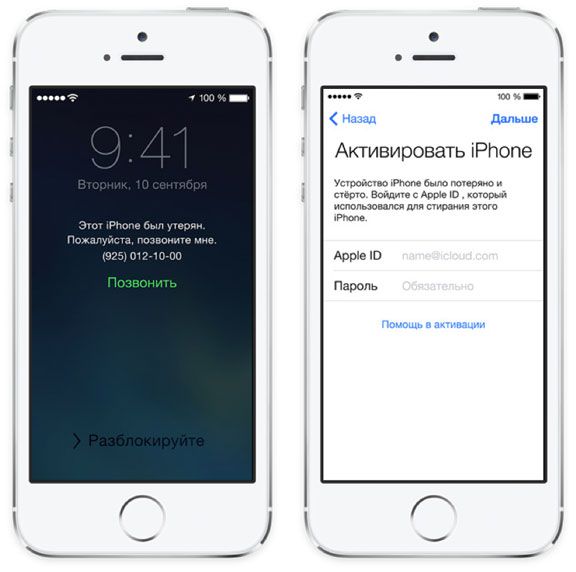
При необходимости вы можете удаленно стереть данные с устройства, сообщение будет оставаться на экране, даже после удаления информации. В то время как блокировка активации работает «в тени», предотвращая несанкционированное использование или продажу устройства, режим потери напоминает нашедшему (или укравшему), что у гаджета есть владелец и его нельзя использовать, не зная пароль.
Для того чтобы включить режим пропажи, зайдите на сайт icloud.com/find с Mac или ПК, или воспользуйтесь приложением «Найти iPhone» для iOS.
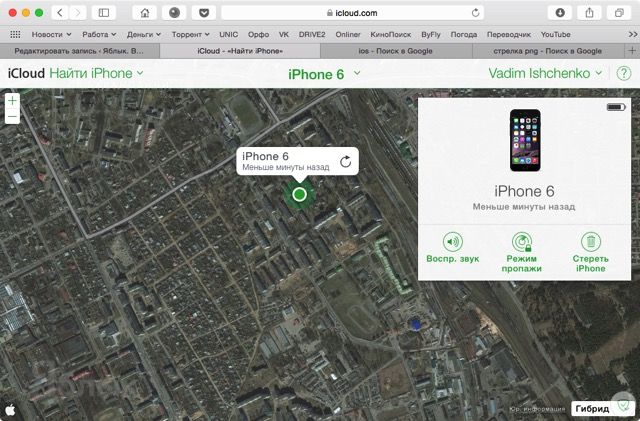
Как проверить право на обслуживание и поддержку от Apple
При поломке или каких-то неполадках в работе мобильного устройства пользователь девайса может обратиться в сервисный центр. Сотрудники такого центра осмотрят телефон и сделают выводы о том, является ли поломка существенной, можно ли исправить дефект. Если поломка окажется слишком серьезной, то владельцу либо вернут деньги за девайс, либо заменят его на новый. Но такое возможно только в случае действующей гарантии.
Проверка айфона на право обслуживания
Важно! Для бесплатной починки или замены телефона поломка должна являться гарантийным случаем
Если владелец сломал устройство по неосторожности, в таком случае в бесплатном обслуживании ему скорее всего откажут.
Чтобы проверить, есть ли у айфона гарантия и не истек ли ее срок, необходимо знать его серийный номер, а также IMEI. Эту информацию можно найти в настройках телефона. Для этого следует зайти в настройки – основные – об устройстве. Пользователю будет представлена вся информация о его смартфоне, в том числе и модель телефона, версия IOS, серийный номер и IMEI. Проверить айфон по IMEI можно на официальном сайте компании.
Как найти серийный номер Apple TV
На главном экране Apple TV выберите « Настройки»> «Основные»> «О программе», чтобы найти серийный номер. Если это невозможно, вы также можете найти серийный номер в приложении Apple Home на другом устройстве Apple.
Откройте приложение « Домой» на iPhone, iPad, iPod touch или Mac. Нажмите и удерживайте (или дважды щелкните) на Apple TV, а затем прокрутите вниз, чтобы просмотреть более подробную информацию о нем, включая серийный номер.
Наконец, вы также можете найти серийный номер в отражающей печати на нижней части самого Apple TV. Возможно, вам придется включить фонарик, чтобы четко прочитать отражающий серийный номер.
Apple TV и Siri Remote
Apple TV или Siri Remote также имеет уникальный серийный номер. Найдите этот серийный номер в меню «Настройки»> «Пульты дистанционного управления и устройства»> «Пульт дистанционного управления на Apple TV».
Зачем проверять серийный номер AirPods
Китайские производители поддельных наушников Эйрподс не сидят сложа руки и активно занимаются усовершенствованием методов обмана. Все труднее и труднее становится быстро распознать фальшивку в недавно приобретенной модели. Мошенники даже научились обманывать операционную систему iOS, которая при подключении контрафактных устройств реагирует на них как на оригинал. К счастью, не все так безнадежно, как кажется. Производителям из Китая все еще не удается в полной мере внедриться в базу серийных номеров оригинальных наушников, а значит, по этому критерию практически всегда можно определить копию.
При покупке наушников AirPods с подозрительно заниженной ценой или из сомнительных источников рекомендуется сразу же проверять серийный номер одним из доступных способов. Нередко продавцы отказываются предъявлять этот код для проверки, что должно сразу же наводить на мысль о мошенничестве. Причем махинации могут быть связаны не только с продажей фальшивки, но и с предложением купить подержанный товар под видом нового. Нередко можно встретить продавцов, которые добывают бу наушники и заново упаковывают их в фирменные коробки. Проверка серийного номера на сайте Apple или иным способом поможет отличать и такой обман тоже.
Проверка через официальный сайт Apple
Существует много разноплановых сервисов для проверки IMEI, но в первую очередь стоит обратиться к официальному сайту. Там вы гарантировано получите достоверную и бесплатную информацию. Эта инструкция не вызовет сложностей, если следовать пошаговому руководству:
- Узнаем IMEI код устройства. Как это сделать описано выше.

- Изучаем полученные данные. Под картинкой Айфона высвечивается его модель и IMEI номер.

Под первым пунктом обозначена информация о действительной дате приобретения.
Внимание! Важно, чтобы в первом пункте стояла зеленая галочка. Если этого параметра нет, то ваше устройство не оригинально и никакого отношения к компании Apple не имеет
Далее показано уведомление о сроках технической поддержки устройства. Если слева от надписи оранжевый восклицательный знак, то гарантийный срок телефона истек и устройство не подлежит заводскому обслуживанию и телефонной поддержке. В третьем пункте оговаривается возможность ремонта телефона в официальных сервисных центрах.
Таким образом, вы получили достоверную информацию с официального сайта Apple об оригинальности устройства, а также сроках его технического обслуживания и поддержке. Так же можно убедиться, не менялся ли корпус, так как цвет на сайте и «в реале» будет отличаться.







